Como encontrar aplicativos ocultos do iPhone por meio de restrições
Você seguiu meu tutorial sobre como ocultar aplicativos do iPhone e agora, infelizmente, você não pode refazer seus passos e mostrar aplicativos bloqueados anteriormente novamente? Não se preocupe, é para isso que estou aqui. Na verdade, a seguir irei explicar como eliminar as restrições aplicadas por meio da função Tempo de uso iOS 12 (ou posterior) e, em seguida, mostre como mostrar aplicativos ocultos novamente usando a função restrições do iOS 11 e anteriores. Tenha em mente que, para que o "desbloqueio" de aplicativos ocultos seja bem-sucedido, você deve necessariamente lembrar que códigos definido na fase de bloqueio.
Tempo de uso (iOS 12 e posterior)
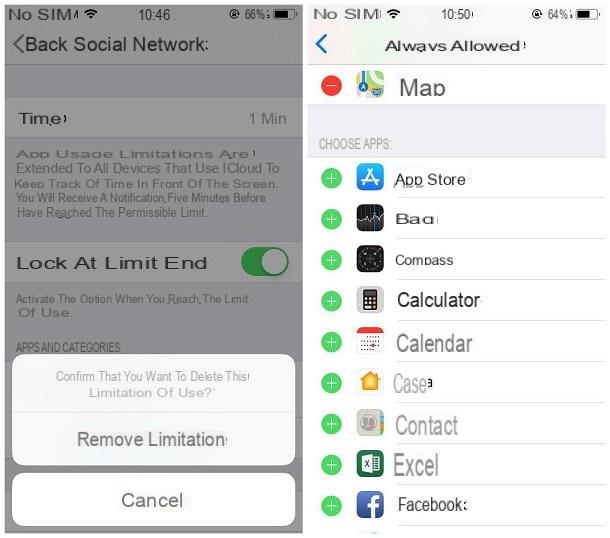
Se for sua intenção mostrar novamente todos ou apenas alguns dos aplicativos bloqueados por meio do recurso Tempo de uso di iOS 12, deve-se cancelar a operação que realizava naquele momento, realizando o procedimento "reverso".
Então, primeiro, vá para o definições iPhone pressionando o botão em forma de engrenagem localizado na tela inicial, toque no item Tempo de uso e, posteriormente, escolha se deseja desbloquear categorias inteiras de aplicativos, ou apenas alguns deles: no primeiro caso, toque no item Limitações do aplicativo, introduzir o Código PIN definido durante o bloqueio, toque na categoria que deseja desbloquear (por exemplo, Rede Social) e, em seguida, duas vezes no botão Remova a limitação, localizado na parte inferior. Em seguida, repita a operação para cada uma das categorias que deseja desbloquear.
Se o seu objetivo é mostrar um ou mais aplicativos bloqueados anteriormente (e não uma categoria inteira), você deve pressionar o item em vez disso Sempre permitido anexado ao painel Tempo de uso, identifique os aplicativos a serem desbloqueados na seção Escolha o aplicativo e, para adicioná-los à lista de aplicativos permitidos, toque no botão verde (+) colocado ao lado de cada um deles.
Finalmente, se o conjunto de blocos diz respeito aos aplicativos integrados ao sistema operacional (como Mail, Safári e assim por diante), você precisa ir para Configurações> Tempo de tela> Conteúdo e privacidade, toque no item Apps permitidos e operar nas alavancas correspondentes aos aplicativos anteriormente ocultos, para exibi-los novamente.
Restrições (iOS 11 e anterior)
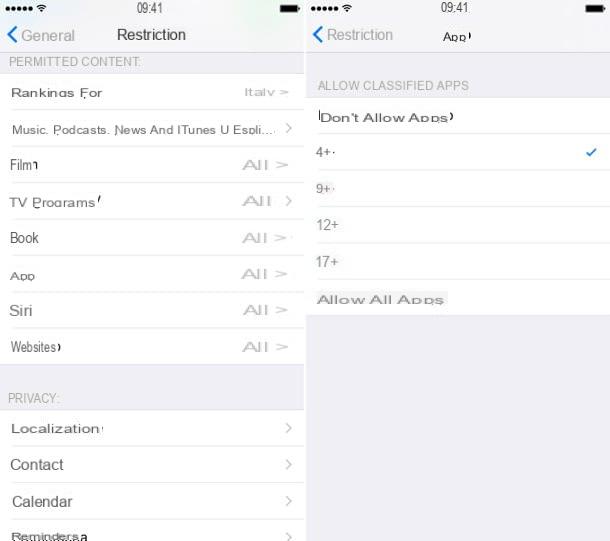
Como você diz? Você tem um iPhone parado em iOS 11 ou uma versão mais antiga do sistema operacional da Apple e você não tem o recurso Screen Time que mostrei anteriormente? Nesse caso, você pode cancelar o bloqueio e mostrar os aplicativos ocultos novamente alterando as configurações relacionadas a "Restrições".
Para começar, pressione o botão Configurações do iOS (aquele na forma de engrenagem), toque nos itens Geral e restrições e, quando solicitado, digite o Bloqueio de PIN que você definiu anteriormente. Neste ponto, você pode decidir desbloquear os aplicativos apenas pressionando os itens app e Permitir todos os aplicativos, ou elimine completamente as restrições definidas anteriormente (como a instalação de novos aplicativos, a compra de conteúdo no aplicativo e muito mais) pressionando o botão Desativar restrições. Em qualquer caso, você será solicitado a inserir novamente o seu PIN para confirmar as alterações aplicadas.
App por iPhone desbloqueado
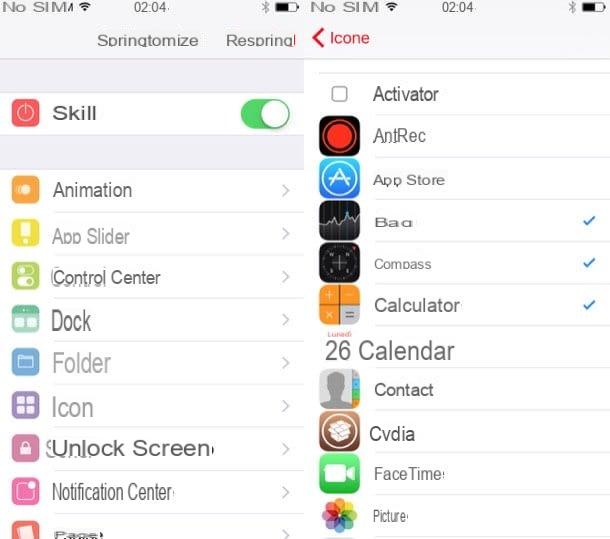
Se você tiver um iPhone previamente submetido ao procedimento de jailbreak e tiver usado os ajustes do Cydia Springtomize o HideMeX para ocultar aplicativos, você pode desfazer a alteração de uma forma extremamente simples.
em relação a Springtomize, tudo o que você precisa fazer é iniciar o aplicativo chamando-o da tela inicial do iOS e tocar no item Ícone colocado em sua tela inicial e remova a marca de seleção dos aplicativos que deseja mostrar novamente.
Se, por outro lado, você usou o ajuste HideMeX, você precisa acessar o definições iOS, toque no ícone HideMeX e então entrar na seção Ícones> Ocultar aplicativo. Para mostrar os aplicativos "disfarçados" dessa forma novamente, remova a marca de seleção dos aplicativos ocultos tocando neles.
Como encontrar aplicativos espiões ocultos no iPhone
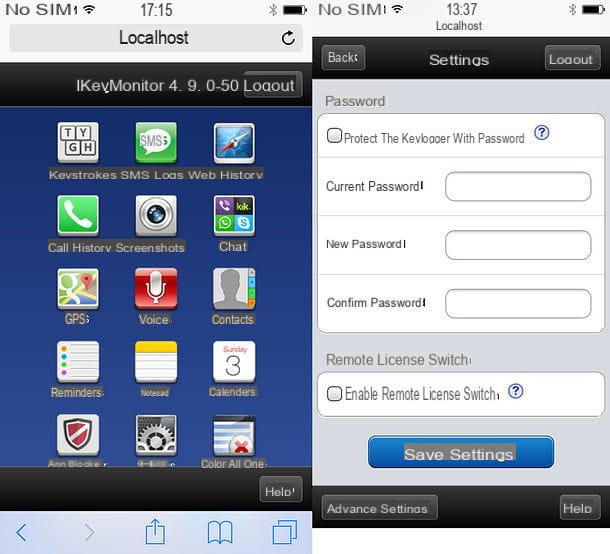
Como você diz? Você suspeita que um aplicativo espião está ativo em seu "iPhone" que revela todas ou parte das informações que passam pelo dispositivo e, portanto, deseja "trazê-lo de volta à luz" para se livrar dele permanentemente? Neste caso, é necessário encontrar a combinação certa para acessar seu painel de gerenciamento.
O motivo é fácil de dizer: como já expliquei para vocês no meu guia sobre como eliminar um hacker de um celular, os aplicativos espiões não aparecem na lista de aplicativos instalados no dispositivo, mas, graças ao alto As permissões obtidas por meio de desbloqueio podem "Ocultar" e aparecer apenas inserindo uma combinação de teclas específica (ou visitando uma página da web específica).
Antes mesmo de entrar em pânico, deixe-me dar uma informação muito importante: os aplicativos espiões estão disponíveis quase que exclusivamente no iPhones previamente submetidos ao procedimento de jailbreak. Portanto, se o seu "iPhone por" não tiver sido desbloqueado dessa forma, você poderá dormir profundamente.
Se, por outro lado, seu sistema operacional está desbloqueado e você está em risco, você pode tentar revelar os aplicativos espiões acessando os respectivos painéis de gerenciamento, de duas formas diferentes: Sempre aconselho que experimente os dois, para que para encontrar quaisquer ameaças que "dormem" sem ser perturbadas no telefone.
- Via navegador - começar Safári e tente digitar os endereços localhost: 4444 ou localhost: 8888. Com um pouco de sorte (ou azar, dependendo do seu ponto de vista!), Você poderá ver o painel de configuração do aplicativo espião.
- Via discador - como alternativa, você pode tentar acessar o painel de gerenciamento do aplicativo espião, iniciando o discador telefone (ou seja, a tela que permite discar manualmente um número) e inserir o código * 12345.
Assim que chegar ao painel de configuração do aplicativo espião oculto, sugiro que use o botão (ou a alavanca) para mostrá-lo na lista de aplicativos instalados, proceda com sua desativação instantânea e, por último, remova-o do sistema do Cydia ou com o procedimento clássico fornecido pelo iOS.
Se você chegou até aqui, significa que dominou perfeitamente todos os métodos para encontre aplicativos escondidos para iPhone e torná-los visíveis novamente. Antes de sair, no entanto, deixe-me dar um conselho: como você mesmo percebeu, o procedimento de jailbreak deixa o campo aberto para aplicativos extremamente prejudiciais para a integridade de seus dados e de todo o telefone; além disso, dado o abandono progressivo do Cydia pela comunidade, este procedimento tornou-se absolutamente inconveniente ao longo do tempo.
Em outras palavras, o que poderia ter sido os "benefícios" associados a dispositivos com jailbreak quase não existem mais, enquanto os riscos permaneceram inalterados: por este motivo, meu conselho pessoal é eliminar o jailbreak o mais rápido possível, trazendo assim o iOS de volta para altos níveis de segurança projetado pela Apple. Expliquei como fazer isso em meu tutorial específico sobre o assunto.
Como encontrar aplicativos ocultos para iPhone

























